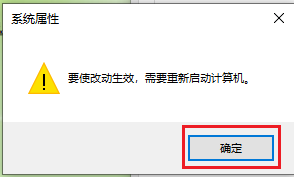1、鼠标右键点击桌面上的“此电脑”,在弹出的列表中点击【属性】。
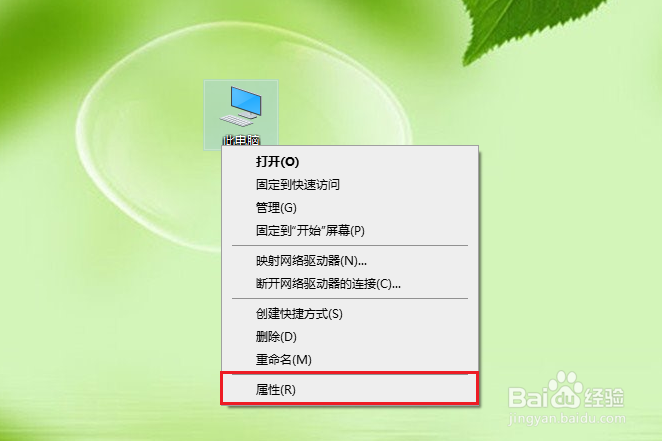
2、点击【高级系统设置】。
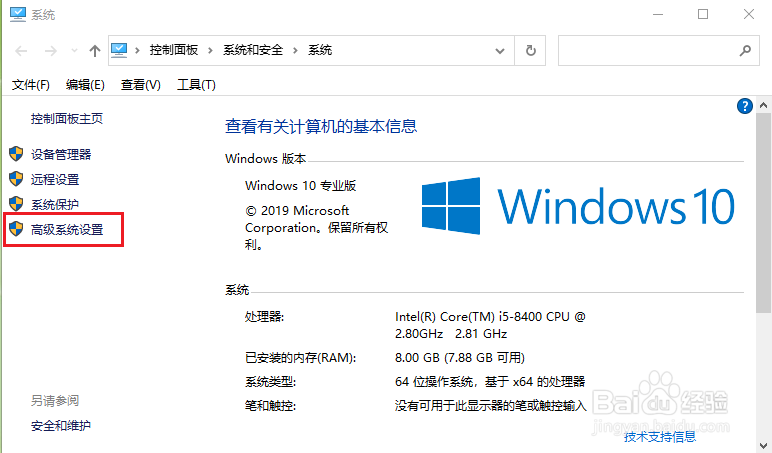
3、依次点击【高级】>>【设置】。
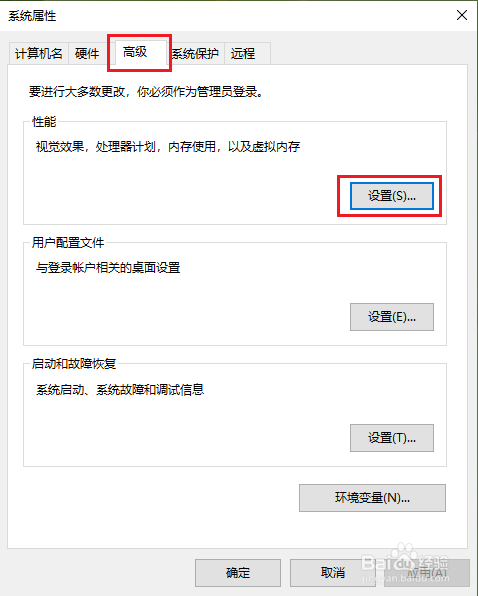
4、点击【高级】。

5、点击【更改】。
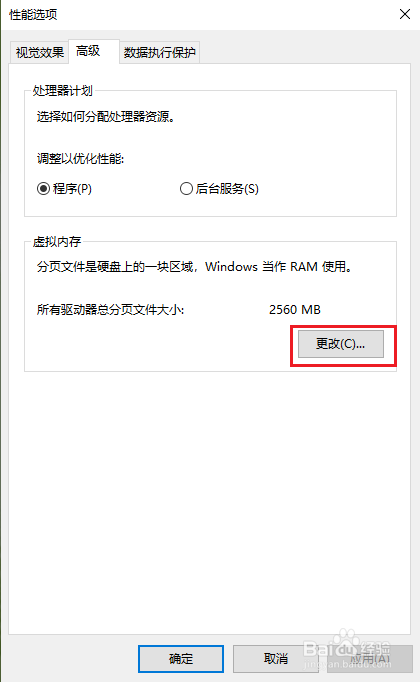
6、取消勾选【自动管理所有驱动的分页文件大小】。
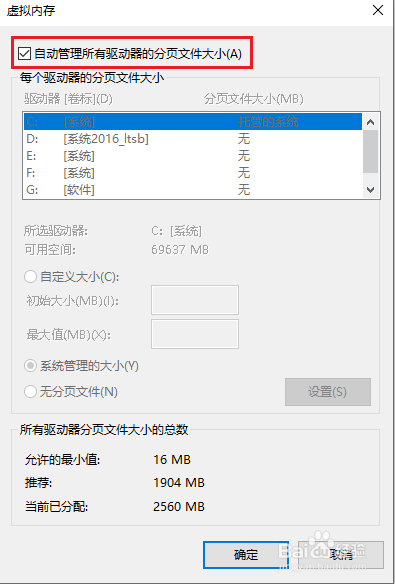
7、选择硬盘,设置所需要的虚拟内存大小,然后点击【设置】,最后点击【确定】。注意:虚拟内存设置多少合适,这个问题是没有标准答案的,唯一相对可靠的是系统自行管理,因此我们可以根据系统自动分配的大小,然后去做适当的调整。例如小编的电脑内存是8g,最近内存有点不够用,所以设置4000MB(系统自动分配的是2560MB)。
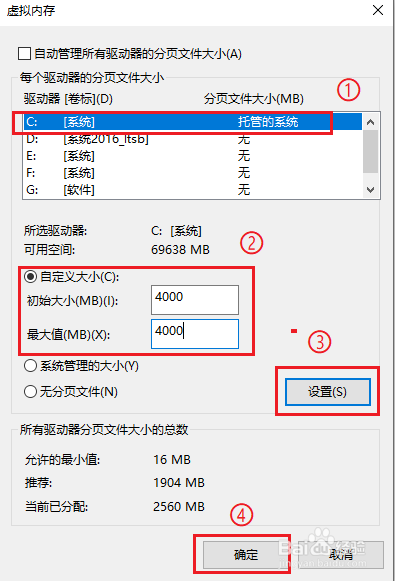
8、点击【确定】,重启计算机。